在没有网络的情况下如何安装网卡驱动(详细步骤和注意事项)
在使用电脑时,网卡驱动的安装是非常重要的一步,它能够使我们的电脑能够正常连接网络并进行各种网络操作。然而,有时候我们会遇到没有网络的情况下需要安装网卡驱动的困境。本文将详细介绍如何在没有网络的情况下安装网卡驱动,帮助读者解决这一问题。

一、检查电脑上的网卡型号
为了正确安装网卡驱动,首先需要确定你的电脑上的网卡型号。可以通过打开设备管理器,在“网络适配器”中查找你的网卡型号。
二、寻找并下载适用于你的网卡型号的驱动程序
在确认了你的网卡型号之后,接下来需要在另一台具有网络连接的电脑上寻找并下载适用于你的网卡型号的驱动程序。可以通过访问网卡制造商的官方网站或者其他可靠的驱动程序下载网站来获取。
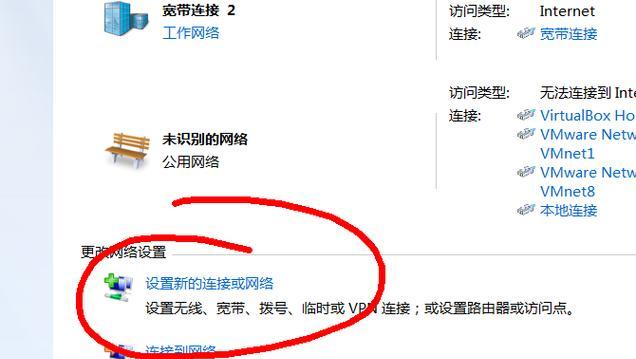
三、将驱动程序拷贝至目标电脑
将下载好的驱动程序拷贝到一个可移动存储设备(如U盘)中,然后将该存储设备连接到目标电脑上。
四、打开目标电脑的设备管理器
在目标电脑上打开设备管理器,方法是按下Win+R键,输入“devmgmt.msc”并回车。
五、找到目标电脑上的网卡设备
在设备管理器中找到目标电脑上的网卡设备,通常位于“网络适配器”下。可能会有多个网卡设备,需要找到你想要安装驱动的那个设备。

六、右键点击网卡设备并选择“更新驱动程序”
在找到目标网卡设备后,右键点击该设备并选择“更新驱动程序”。
七、选择手动安装驱动程序
在“更新驱动程序”的窗口中,选择“浏览计算机以查找驱动程序软件”。
八、选择存储设备中的驱动程序文件夹
在“浏览计算机以查找驱动程序软件”窗口中,选择连接到目标电脑的存储设备,并选择其中包含驱动程序的文件夹。
九、点击“下一步”开始安装驱动程序
在选择了驱动程序文件夹后,点击“下一步”开始安装驱动程序。
十、等待驱动程序安装完成
系统会开始自动安装选定的驱动程序,需要耐心等待安装过程完成。
十一、重启电脑
在驱动程序安装完成后,系统可能会要求重启电脑以使驱动程序生效。选择重启电脑并等待电脑重新启动。
十二、检查网卡是否正常工作
在电脑重新启动后,检查网卡是否正常工作。可以尝试连接网络或者进行网络测试来确认。
十三、如有必要,再次安装驱动程序
如果在第一次安装驱动程序后网卡仍然无法正常工作,可以尝试再次安装驱动程序。确保选择正确的驱动程序并正确地安装。
十四、寻求专业帮助
如果以上方法仍然无法解决问题,建议寻求专业人士的帮助,他们能够更准确地诊断并解决问题。
虽然没有网络的情况下安装网卡驱动可能会比较麻烦,但只要按照以上详细步骤进行操作,就能够成功安装网卡驱动并让电脑正常连接网络。希望本文能够帮助到遇到这一问题的读者。
标签: 没网安装网卡驱动
相关文章

最新评论